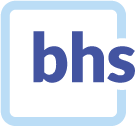Na medida que o coronavírus avançava pelo mundo, empresas de todos os setores enviavam seus trabalhadores para casa como forma de reduzir a propagação da COVID-19.
Muitas organizações foram pegas de surpresa e tiveram que se adequar rapidamente a políticas de home office. Aquelas que já tinham iniciado suas jornadas de transformação digital, no entanto, saíram na frente, oferecendo aos seus times as ferramentas certas para o trabalho remoto.
Uma dessas ferramentas é o OneDrive, o serviço de armazenamentos de arquivos na nuvem da Microsoft. A plataforma permite a empresas de todos os tamanhos competir em produtividade, flexibilidade e agilidade.
Para te mostrar, abaixo separamos 5 maneiras eficientes em que o OneDrive pode ser utilizado para suportar o trabalho remoto na sua organização!
- Acesse arquivos de qualquer lugar, a qualquer momento
A dinâmica dos negócios está mudando constantemente, e a ascensão de dispositivos móveis e trabalhadores remotos fez com que aplicativos baseados em nuvem e acesso a arquivos de forma remota fossem componentes necessários para uma operação de rede moderna.
O OneDrive oferece aos funcionários uma maneira simples e eficaz de acessar seus arquivos. Os funcionários podem fazer login na conta do Office 365 e acessar remotamente arquivos próprios ou compartilhados armazenados no OneDrive.
Ser capaz de fazer isso de qualquer lugar do mundo abre as possibilidades de trabalho remoto, sem lapsos de produtividade. Existem também vários aplicativos OneDrive suportados pela Microsoft para sistemas operacionais Windows, Mac, iOS, Android e Linux. Na prática, isso significa que sua organização pode acessar seus arquivos importantes a partir de qualquer dispositivo móvel.
- Torne a colaboração em documentos mais simples
Um projeto pode ser concluído mais rapidamente quando a equipe visualiza a mesma versão de um mesmo documento. O OneDrive é integrado aos aplicativos do Office 365 para simplificar a colaboração. Isso permite ver alterações no documento em tempo real, além de enxergar por meio de marcadores onde cada colaborador estão fazendo alterações.
Você também interrompe o ciclo de solicitar revisões, atualizações e outras alterações por e-mail, o que pode ser frustrante ao manipular várias versões de um arquivo. O OneDrive melhora a qualidade dos dados, fornecendo acesso a um único documento centralizado.
O controle de versão permite restaurar o arquivo de volta a um estado anterior, o que ajuda quando sua equipe não concorda com as alterações ou quando alguém exclui acidentalmente informações críticas.
- Garanta segurança no compartilhamento de dados sensíveis
Seus esforços de colaboração podem envolver dados confidenciais, que geralmente são colocados em risco por meio de compartilhamento inadvertido, práticas inadequadas de gerenciamento de dados e outros problemas.
O OneDrive for incorpora vários recursos de segurança para limitar o risco de conexões remotas e colaboração no local de trabalho.Isso melhora ainda mais os benefícios do uso da plataforma de armazenamento e auxilia as empresas preocupadas com a segurança de seus dados.
A Microsoft fez uma grande jogada ao incluir novos recursos no OneDrive para melhorar as medidas de segurança e proteger os dados das empresas, algumas das quais incluem criptografia de dados, controle de acesso e monitoramento do comportamento do usuário.
- Compartilhe documentos com senhas
Com o OneDrive, você tem várias maneiras de compartilhar arquivos com sua organização e com usuários externos. O compartilhamento de links cria um link direto para o documento, que permite que usuários internos ou externos acessem as informações. Você pode definir o documento para exigir uma senha, o que limita o compartilhamento apenas às contas internas da organização.
Se você precisar tornar um link acessível a um colaborador externo, mas não quiser mantê-lo ativo para sempre, o recurso de data de validade desabilitará automaticamente o link em um horário específico. Seus documentos podem ser somente leitura, o que impede alterações, ou você pode permitir que o visualizador faça edições.
- Trabalhe mesmo quando estiver sem internet
Ok, a nuvem permite que você acesse seus arquivos de qualquer com acesso à internet. Mas e quando a conexão cai? A sincronização automática salva uma cópia local dos seus arquivos ou pastas no seu computador, para que você tenha acesso a documentos importantes offline. Depois que você se reconecta à internet, suas alterações são carregadas na nuvem e quaisquer novas inclusões são baixadas no seu computador.
O OneDrive é uma ótima ferramenta para empresas que precisam se adequar rapidamente às novas exigências de trabalho remoto. No entanto, aquelas que buscam uma plataforma mais completa encontrarão no Microsoft Azure a saída certa para garantir seu crescimento.
Caso tenha dúvidas de qual opção é a mais indicada, entre em contato com a BHS! Nossos consultores podem te ajudar com suas implantações em nuvem.